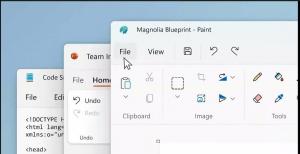Windows10でStorageSenseを自動的に実行する
Windows 10には、ごみ箱を自動的に空にしたり、一時ファイルを削除したり、他の多くのファイルを削除してディスク領域を解放したりする機能が含まれています。 これは、ストレージセンス機能で可能です。 最近リリースされたビルドを使用すると、StorageSenseをスケジュールに従って自動的に実行できます。
広告
Windows 10ビルド17074以降、[設定]で新しいオプションを有効にして、スケジュールに従ってディスククリーンアップを自動的に開始できます。 このオプションは、[設定]の[ストレージセンス]の下にあります。
ストレージセンス
Storage Senseは、ディスククリーンアップへの優れた最新の追加機能です。 それはあなたがそれらが大きくなりすぎないようにすることによって特定のフォルダを維持し、それらを自動的にクリーンアップすることを可能にします。 Storage Sense機能は、[設定]の[システム]-> [ストレージ]にあります。 以前の記事でどのように使用できるかを確認しました。
- Windows10のWindows.oldフォルダーを自動的に削除します
- Windows10でダウンロードフォルダを自動的にクリアする方法
- Windows10で一時ファイルを自動的にクリアする方法
ストレージセンス に使える Windowsアップグレードログファイル、システムで作成されたWindowsエラー報告ファイル、Windows Defender Antivirus一時ファイル、 サムネイル、インターネット一時ファイル、デバイスドライバーパッケージ、DirectXシェーダーキャッシュ、ダウンロードされたプログラムファイル、および配信の最適化 ファイル。
StorageSenseを自動的に実行する
Windows 10ビルド17074以降、ディスク容量が不足しているときにStorageSenseを自動的に実行することができます。 ディスククリーンアップのスケジュールに使用できるプリセットがいくつかあります。 これにより、必要に応じて冗長ファイルを自動的に削除できます。 これがその方法です。
Windows10でStorageSenseを自動的に実行するには、 以下をせよ。
- 開ける 設定.
- [システム]-[ストレージ]に移動します。
- リンクをクリックしてください スペースを自動的に解放する方法を変更する 右下 ストレージセンス.

- 下 StorageSenseを実行する、ドロップダウンリストで目的のスケジュールを選択します。 次のオプションのいずれかを選択します:毎日、毎週、毎月、Windowsが決定したとき(デフォルト)。


それでおしまい。